Spiegazione del metodo di spedizione di WooCommerce: eleva la tua esperienza del cliente a un livello superiore
Pubblicato: 2021-08-28Ti stai impegnando così tanto per rendere straordinario il percorso del tuo cliente. Carica gli ultimi prodotti, mantieni la navigazione semplice, includi più gateway di pagamento, tutto con l'obiettivo di lasciare i tuoi clienti soddisfatti. Ma quando si tratta di spedizione, consegni la responsabilità a uno sconosciuto.
I ricercatori affermano che circa l'80% dei clienti ammette che non tornerà da un marchio se ha avuto un'esperienza di consegna scadente.
Ciò significa che i clienti non rimarranno a lungo se ricevono la consegna in ritardo, danneggiata o contenente i prodotti sbagliati. Fortunatamente, WooCommerce è dotato di numerosi metodi di spedizione integrati e totale flessibilità di personalizzazione. Inoltre, puoi estendere le funzionalità utilizzando plug-in o componenti aggiuntivi di terze parti.
In questo blog, ti mostreremo i diversi metodi di spedizione disponibili per WooCommerce e come estenderli per un marketplace multi-vendor. Inoltre, puoi configurare le opzioni in base alle tue esigenze aziendali.
Opzioni di spedizione di WooCommerce
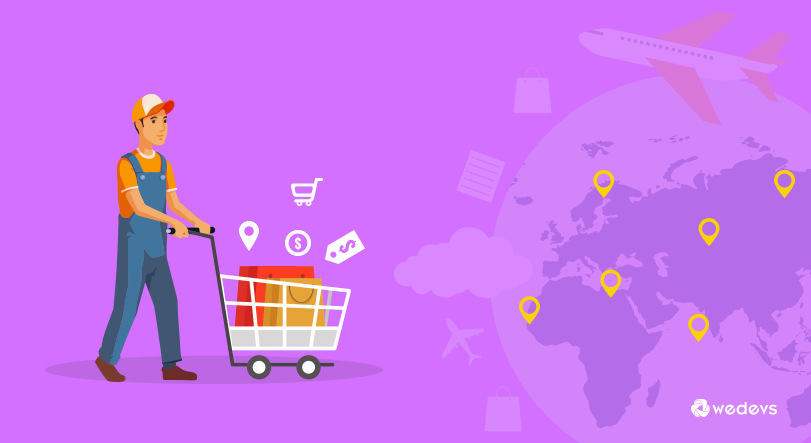
Un metodo di spedizione efficiente è senza dubbio un aspetto importante della tua attività di e-commerce. Questo è il punto in cui i clienti interagiscono direttamente con i prodotti. Sfortunatamente, molti proprietari di negozi online sottovalutano l'importanza della consegna dell'e-commerce. E alla lunga, ottengono sfide in termini di sopravvivenza.
Per semplificare il processo, WooCommerce offre 3 tipi di metodi di spedizione predefiniti.
- Spedizione forfettaria
- Spedizione gratuita
- Ritiro in loco
Spedizione forfettaria
Con questa opzione, puoi impostare un prezzo standard per tutto ciò che i clienti acquistano nel tuo negozio online. Ciò significa che offri la stessa tariffa per articolo, ordine o classe di spedizione.
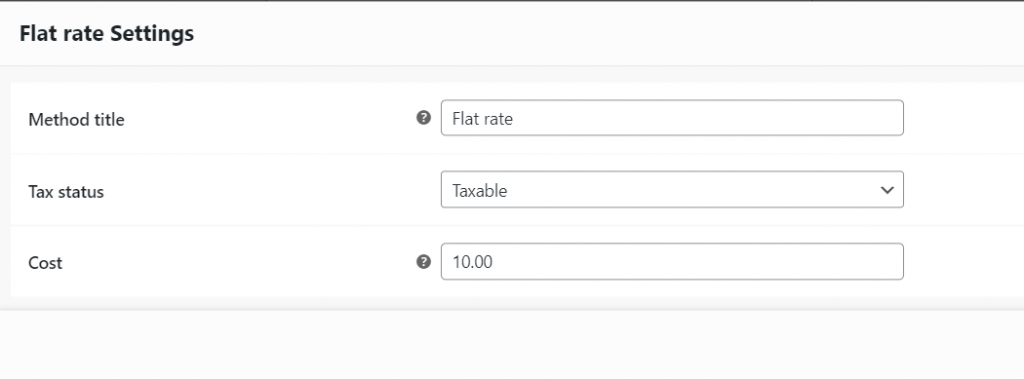
Il titolo del metodo apparirà nella pagina del carrello e alla cassa. Successivamente, seleziona lo stato fiscale su Imponibile o Nessuno.
Spedizione gratuita
Puoi definire la spedizione gratuita con coupon e spesa minima. Il metodo di spedizione gratuito viene fornito con alcuni attributi aggiuntivi. Se decidi di offrire la spedizione gratuita senza altre regole, puoi impostare la Tariffa forfettaria su 0.
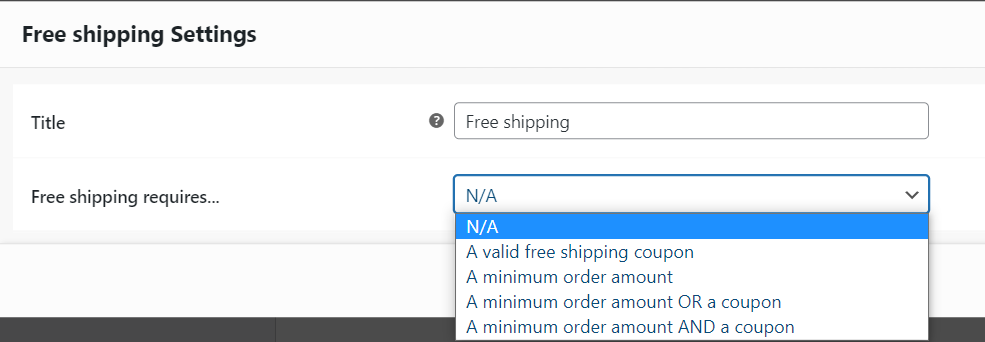
Da qui puoi definire i criteri che qualcuno soddisferebbe per ottenere la spedizione gratuita. Ad esempio, imposti la spedizione gratuita per ordini superiori a $ 500,00. Ora hai bisogno di un coupon per la spedizione gratuita.
Per generare un tale coupon basta andare su WooCommerce → Coupon → Aggiungi nuovo. Abilita l'opzione "Consenti spedizione gratuita" come di seguito:
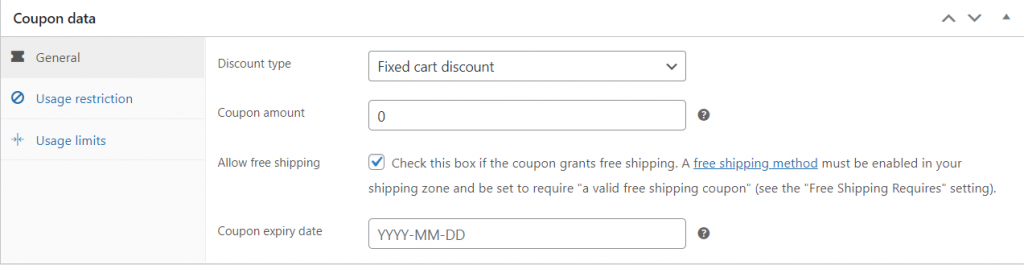
Un coupon digitale è uno dei modi più allettanti per accelerare le vendite per il tuo negozio online. Se non utilizzi i coupon nel tuo negozio online, scopri come utilizzare i coupon per garantire le vendite desiderate.
Ritiro in loco
Con questo metodo di spedizione WooCommerce, puoi consentire ai tuoi clienti di ritirare i loro prodotti gratuitamente invece di farli consegnare. Come amministratore, devi solo inserire il prezzo e il gioco è fatto. Automaticamente, utilizzerà le tasse in base al negozio di ritiro locale, indipendentemente dall'indirizzo del cliente.
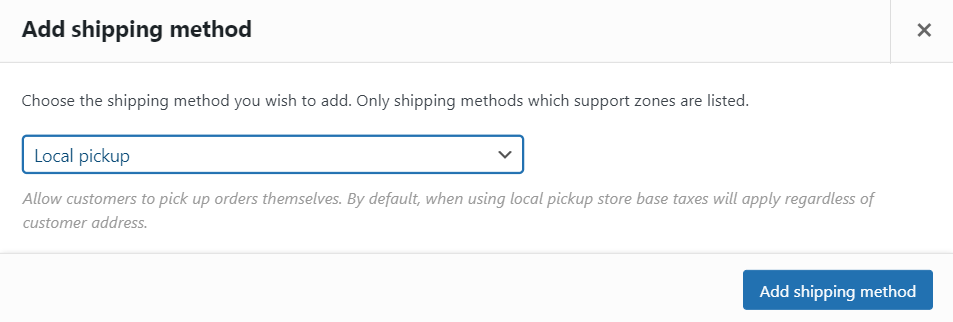
Questi sono i metodi di spedizione predefiniti disponibili in WooCommerce. Facciamo un passo avanti e impariamo la configurazione-
Come configurare le opzioni di spedizione di WooCommerce
Accedi alla dashboard di WordPress utilizzando le tue credenziali. Quindi vai su WooCommerce → Impostazioni → Spedizione . Troverai due zone disponibili qui: gli Stati Uniti e ovunque.
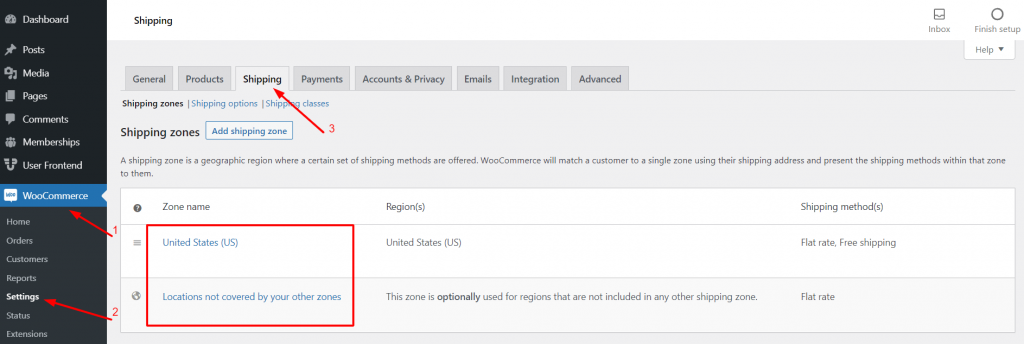
La zona di spedizione si riferisce a un'area geografica in cui spedirai il tuo prodotto. Potrebbe essere specificato da paesi, regioni, stati e codici postali. Configura le zone di spedizione per impostare le tariffe di spedizione in base alle località dei clienti.
Da qui avrai le opzioni per assegnare i metodi di spedizione alle zone. Clicca su Aggiungi metodo di spedizione. Scegli il tuo metodo preferito tra: Tariffa forfettaria, Spedizione gratuita o Ritiro locale.
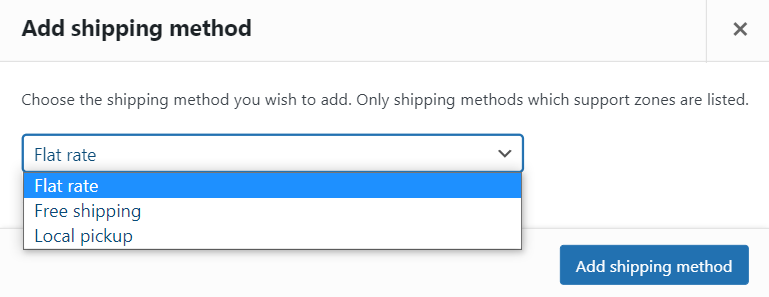
C'è un'altra opzione per le Classi di spedizione. Puoi anche distribuire tariffe in base alle classi di spedizione. Dalla scheda Classi di spedizione, puoi creare la tua classe e assegnare ogni prodotto a una classe specifica. Infine, aggiungi la tariffa di spedizione per ogni classe nelle impostazioni della zona di spedizione.
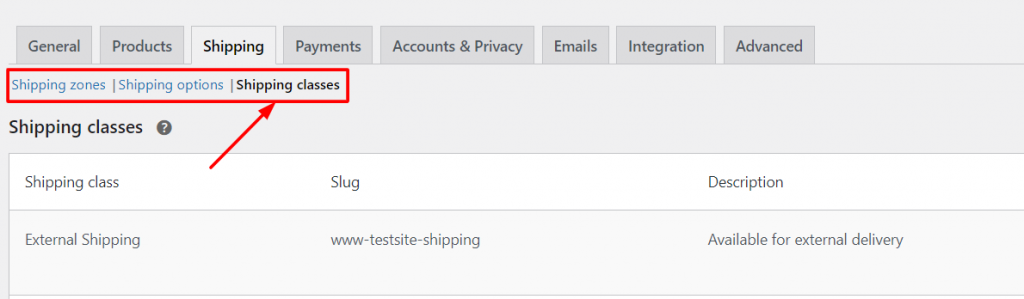
Controlla il metodo di spedizione selezionato per impostazione predefinita
La cosa più sorprendente è che puoi controllare l'ordine del metodo di spedizione selezionato per impostazione predefinita. Controlla i metodi di spedizione predefiniti che sono elencati in alto, abilitati nella zona corrispondente.
Tuttavia, puoi riordinare i metodi di spedizione semplicemente trascinandoli utilizzando le maniglie a sinistra. Infine, premi Salva modifiche.
I metodi di spedizione appariranno nel carrello del cliente nell'ordine che hai definito sopra:
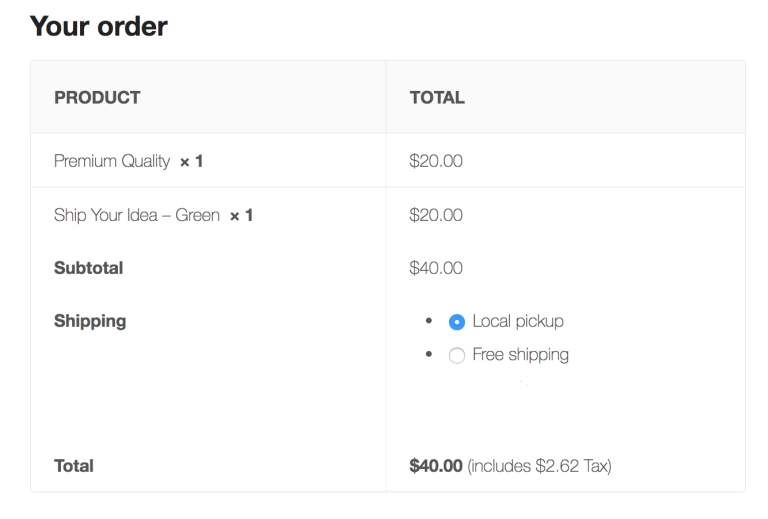
Inoltre, puoi aggiungere più opzioni di spedizione ottenendo un'estensione di spedizione sul tuo sito. Ti consente di utilizzare tariffe da tavolo, tariffe in tempo reale o una combinazione di metodi di spedizione. Le estensioni espandono la struttura per aggiungere funzionalità come la stampa di etichette, i numeri di tracciabilità e la sincronizzazione del magazzino.
Controlla l'estensione disponibile dal WooCommerce Marketplace e scegli quella adatta al tuo negozio.
NB Se stai già gestendo un negozio di e-commerce, conserva il backup prima di apportare modifiche importanti. Questo ti aiuta a proteggere i dati preziosi e ripristinare le informazioni in caso di problemi. Puoi utilizzare Jetpack Backup per creare automaticamente backup e ripristinare o migrare facilmente il tuo sito.
Dopo aver ripristinato un backup, aggiorna WordPress, WooCommerce, il tema e altri plug-in correnti. È anche importante garantire la piena compatibilità con tutti i nuovi componenti aggiuntivi di cui hai bisogno per gestire il tuo negozio online in modo efficiente.
Per saperne di più sulle opzioni di spedizione di WooCommerce e su come personalizzarle, puoi controllare la loro documentazione ufficiale.
Tuttavia, WooCommerce ti offre tutte le strutture e le funzioni per creare un singolo negozio. Se desideri estendere questa piattaforma e includere funzionalità di mercato, Dokan ti consente di farlo con un budget moderato. Dai un'occhiata a questa guida per creare oggi il tuo primo marketplace WooCommerce multivendor!
Qui ti mostreremo come Dokan Shipping facilita i suoi utenti ampliando le opzioni di spedizione di WooCommerce.
In che modo Dokan Shipping migliora le funzionalità del tuo marketplace
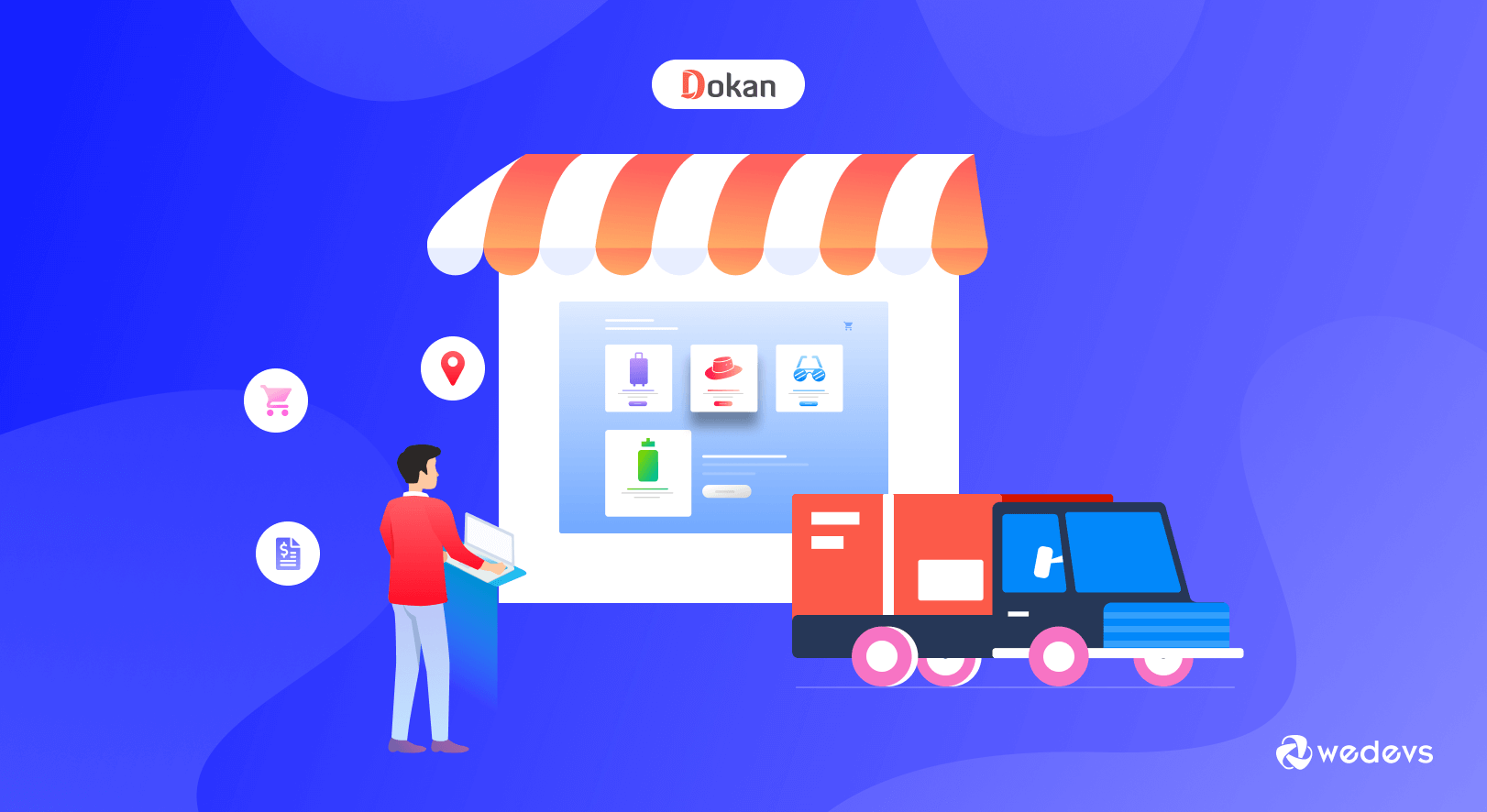
Dokan è un'eccellente soluzione di mercato multi-vendor alimentata da WooCommerce. Espande la struttura di un negozio di e-commerce consentendo al proprietario del negozio di invitare altri fornitori nel suo negozio online. Con Dokan ogni fornitore ottiene il proprio negozio con un URL univoco e dashboard di frontend individuale. Possono aggiungere tariffe di spedizione direttamente dalla dashboard del frontend. In alternativa, hanno la flessibilità di utilizzare le classi di spedizione WooCommerce della vecchia scuola.
Per abilitare l'opzione di spedizione basata sullo stato del plug-in Dokan basta andare su WP-Admin→ WooCommerce → Impostazioni → Spedizione → Spedizione Dokan.
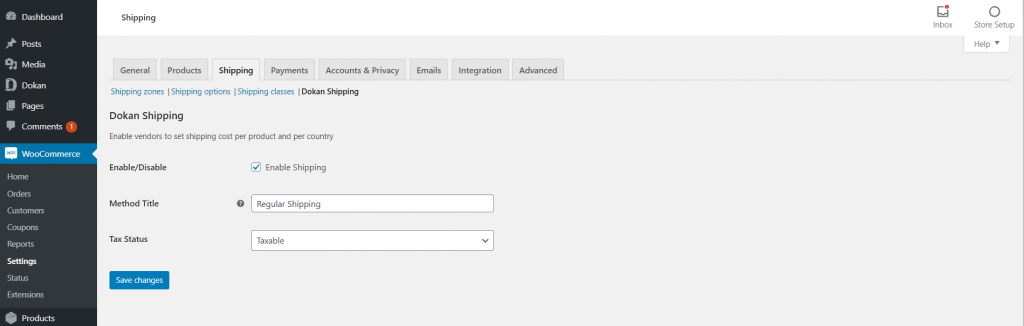
Seleziona Abilita spedizione e premi Salva. Modificando lo stato fiscale, puoi applicare l'imposta sui prodotti di spedizione.
Dokan porta WooCommerce Shipping al frontend. Consente ai tuoi fornitori di includere le tariffe di spedizione per i loro negozi in modo indipendente. Ciò significa che i fornitori ottengono la flessibilità di aggiungere più zone di spedizione, metodi di spedizione e classi di spedizione direttamente dalla dashboard dei fornitori.

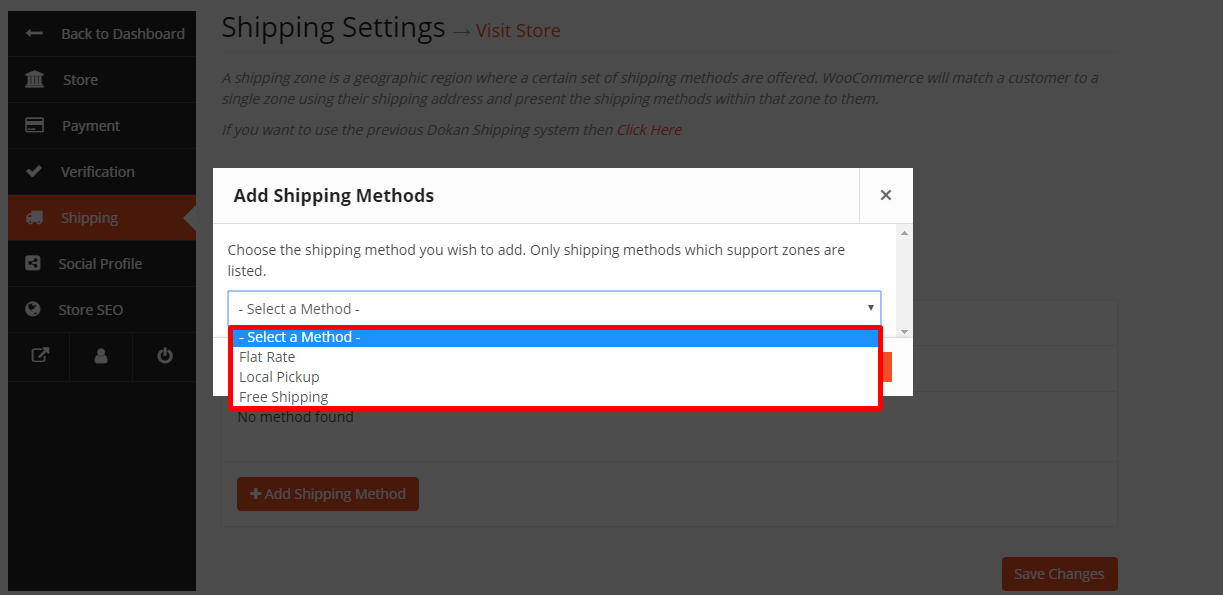
Spedizione saggia della zona di Dokan
Nell'ultimo aggiornamento, Dokan viene fornito con una nuova forma di metodo di spedizione noto come Zone Wise Shipping e Product Wise Shipping. E la cosa più sorprendente è che i venditori possono personalizzare tutto da soli.
Gli amministratori devono solo includere le zone di spedizione e le classi di spedizione in modo che i venditori possano accedervi.
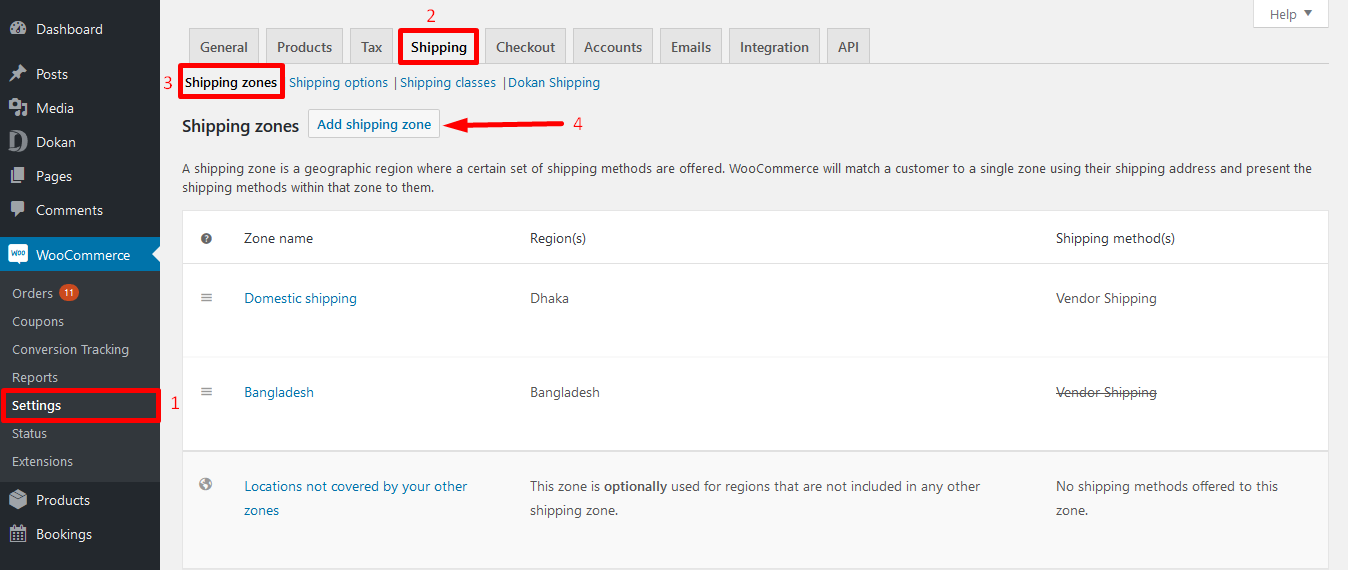
Allo stesso modo, l'amministratore deve impostare anche le classi di spedizione-
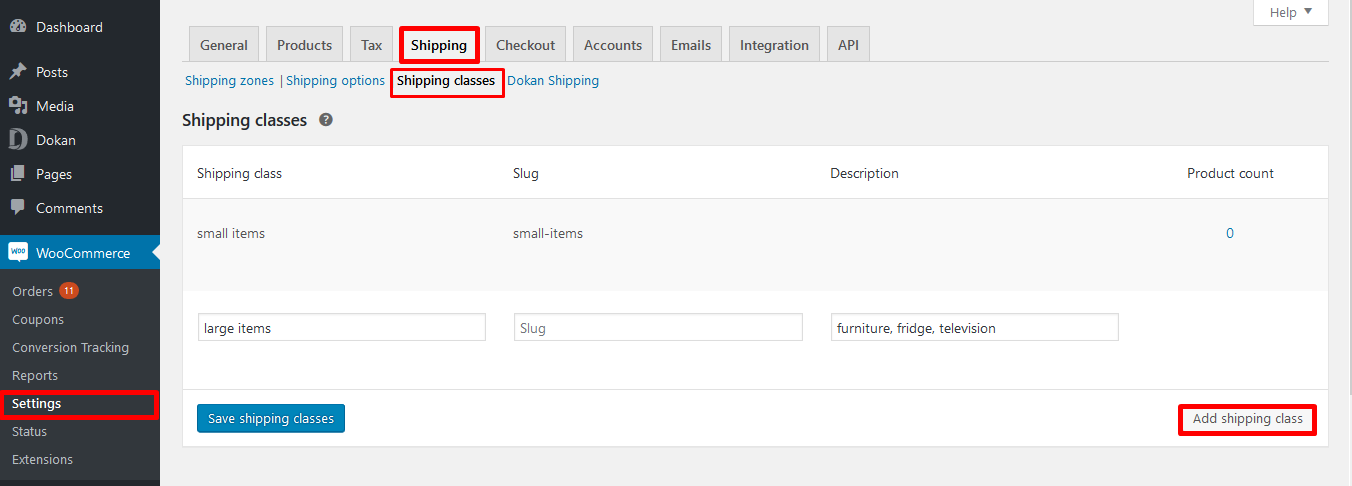
Un altro fatto importante da considerare, un amministratore deve selezionare Spedizione del fornitore dal menu a discesa Metodo di spedizione.
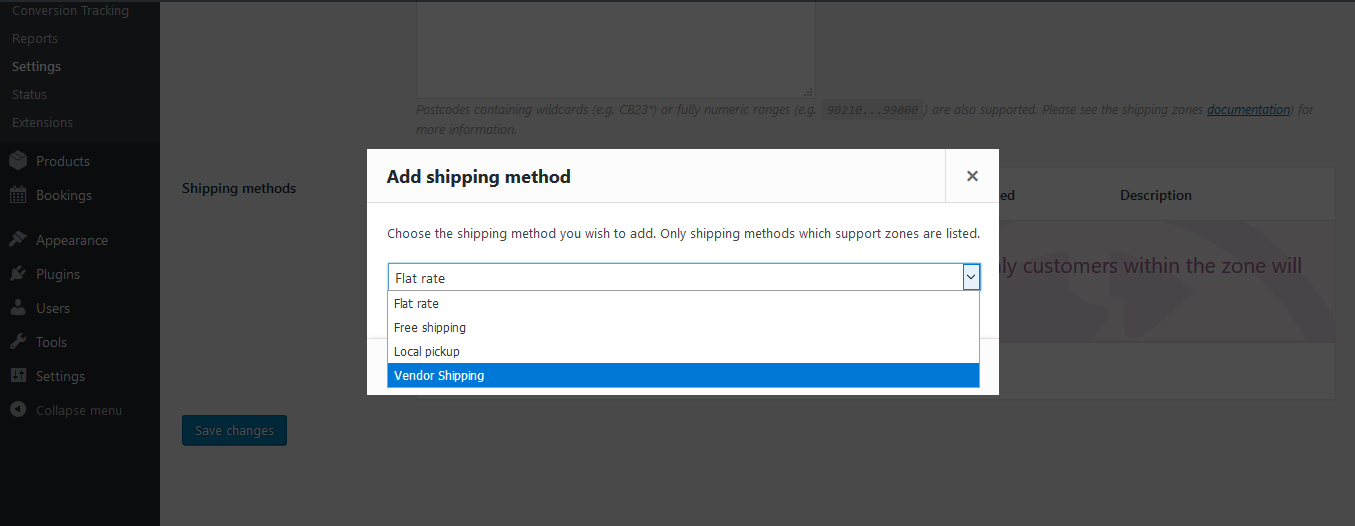
Una volta che tutte le configurazioni sono state eseguite dall'amministratore, i fornitori possono gestire facilmente la loro consegna e-commerce per garantire una migliore esperienza ai clienti.
Basta andare su Negozio→Dashboard fornitore→Impostazioni→Spedizione.
Come accennato in precedenza, un fornitore può aggiungere metodi di spedizione direttamente dalla sua dashboard facendo clic su Modifica o Aggiungi metodo di spedizione.
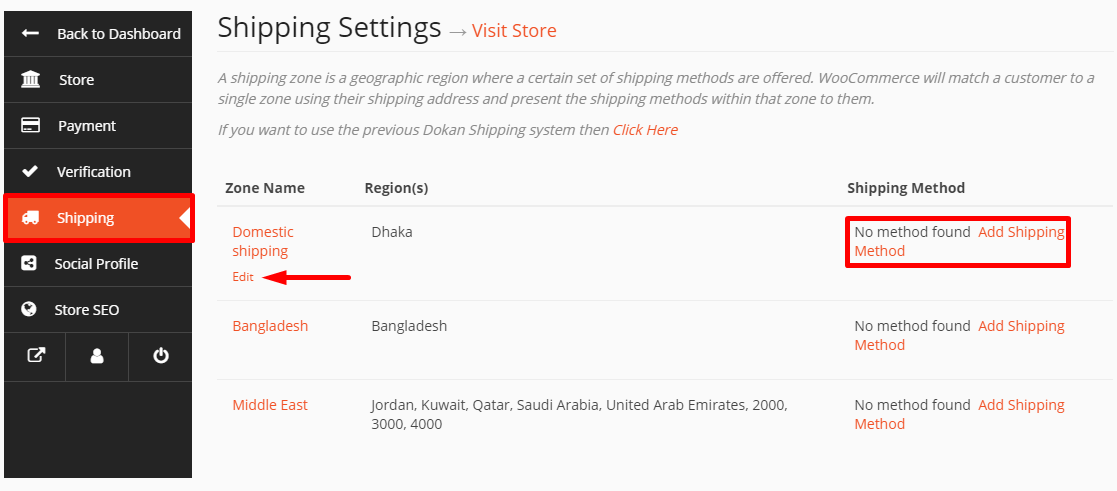
L'efficiente gestione delle spedizioni di Dokan ti toglierà sicuramente molti oneri dalla schiena.
Si prega di controllare l'intera documentazione di spedizione basata sulla zona Dokan per capire la procedura completa.
Vuoi configurare WooCommerce Shipping per il tuo marketplace multivendor? Controlla la guida proprio qui!
Come migliorare l'esperienza dei tuoi clienti attraverso la spedizione
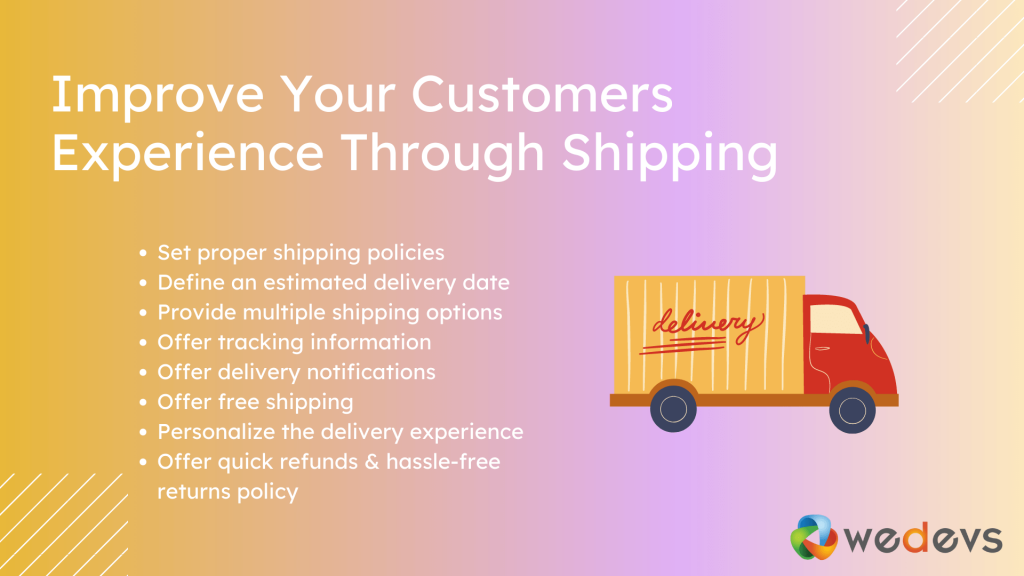
L'industria dell'e-commerce si sta espandendo ogni anno, quindi anche la concorrenza sta aumentando. Per sopravvivere in questa corsa e distinguersi dalla massa non c'è altra scelta che garantire un'esperienza cliente fluida. Dalla prima impressione all'ultimo contatto, tutto è importante. Questa impressione deciderà se completare o meno l'acquisto.
Indubbiamente, la spedizione è uno degli aspetti più importanti di un'attività di e-commerce. Circa il 45% dei clienti ha abbandonato un carrello a causa di opzioni di consegna insoddisfacenti.
Inoltre, le strutture post-acquisto funzionano come un grande fattore di influenza nella fidelizzazione dei clienti. Indipendentemente da quanto sia eccezionale il tuo prodotto, la consegna è la parte più importante dell'esperienza del cliente.
Il 51% dei clienti smetterà di fare acquisti con te dopo una sola cattiva esperienza di consegna.
Quando si tratta di spedizione, i clienti si aspettano consegne rapide, opzioni di spedizione flessibili e prezzi ragionevoli. Puoi facilmente soddisfare queste aspettative impostando una forte strategia di spedizione. Ecco i suggerimenti per migliorare l'esperienza di spedizione dei tuoi clienti:
- Imposta politiche di spedizione adeguate
- Definire una data di consegna stimata
- Fornire più opzioni di spedizione
- Offrire informazioni di tracciamento
- Dare notifiche di consegna
- Offri la spedizione gratuita
- Personalizza l'esperienza di consegna
- Offri rimborsi rapidi e politica di restituzione senza problemi.
Potrebbe piacerti anche leggere: Una guida alla spedizione multi-vendor con Dokan.
Domande frequenti comuni sul metodo di spedizione di WooCommerce
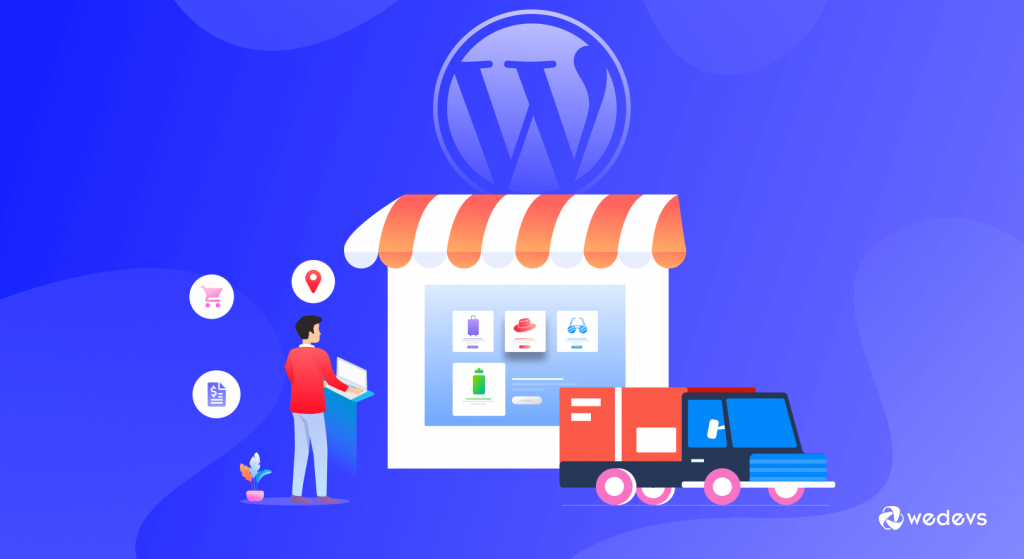
Come posso modificare il metodo di spedizione predefinito in WooCommerce?
- Vai alla dashboard di WordPress
- Fai clic su WooCommerce →Impostazioni dal menu a sinistra
- Dalla scheda Spedizione modifica la Zona di spedizione
- Fare clic sul collegamento Modifica o sul nome della zona
- Trascinando e rilasciando riordina i Metodi di Spedizione utilizzando le maniglie a sinistra
- Il metodo di spedizione predefinito per una zona di spedizione viene visualizzato in alto seguito da altri metodi.
Come modificare i metodi di spedizione in zone?
- Vai su WooCommerce → Impostazioni → Spedizione → Zone di spedizione
- Passa il mouse sopra la zona di spedizione che desideri modificare e seleziona Modifica.
- Apparirà una schermata
- Scorri verso il basso fino alla schermata e utilizza il pulsante per disabilitare il metodo di spedizione esistente
- In alternativa, seleziona Aggiungi metodo di spedizione per aggiornarne uno diverso
- Infine, premi Salva modifiche.
Qual è il miglior plug-in di spedizione per WooCommerce Marketplace?
Dokan è la migliore soluzione di mercato multivendor che supporta tutti i metodi di spedizione e i gateway predefiniti offerti da WooCommerce. Oltre a questo, ha opzioni di spedizione avanzate per i proprietari del marketplace. L'amministratore può abilitare le opzioni di spedizione dalla dashboard in modo che i fornitori possano configurare le loro opzioni di spedizione dal front-end.
Poiché è una funzionalità premium di Dokan, devi aggiornare il tuo piano per utilizzare questa funzione.
Come funziona il calcolatore di spedizione Dokan?
Con la nuova funzione di spedizione di Dokan, un cliente può inviare i prodotti scelti a un carrello utilizzando un'opzione separata "Calcola spedizione". Visualizza il dettaglio del costo di spedizione aggiunto al loro Costo totale.
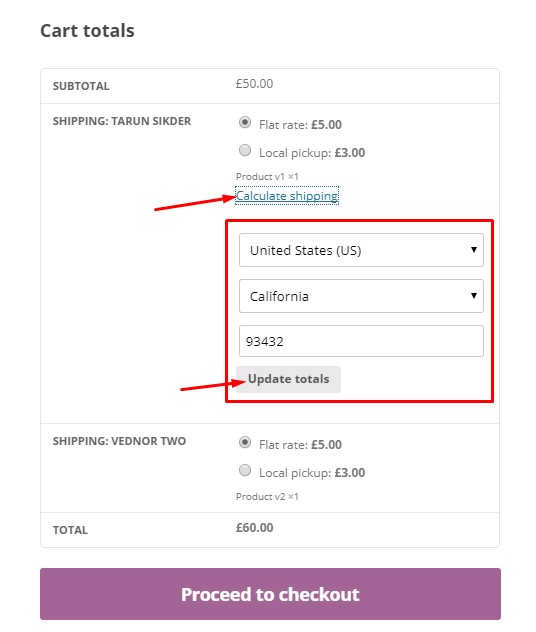
Come funziona la spedizione con tariffe da tavolo WooCommerce?
È uno dei migliori plugin per il calcolatore di spedizione di WooCommerce. Questo ti aiuta a definire le tariffe di spedizione in modo più accurato per il tuo negozio online. Tuttavia, non mostra un calcolatore di spedizione, quindi è necessario utilizzare parametri diversi per calcolare le tariffe di spedizione. A seconda dell'ordine, dell'articolo, della linea e della classe di spedizione, avrai la possibilità di calcolare le tariffe di spedizione.
Inoltre, hai la flessibilità di impostare regole basate sul peso del prodotto, sul numero di articoli, sul prezzo e altro. Inoltre, il plug-in consente di aggiungere costi per riga, per articolo o per unità di peso. Avendo un'interfaccia intuitiva puoi impostare facilmente regole complesse per il calcolo dei costi di spedizione.

Conclusione sulla spedizione di WooCommerce
I clienti si preoccupano della spedizione. Migliorando la spedizione, stai rendendo il viaggio dei clienti straordinario e la tua attività più redditizia.
Una volta che i clienti ottengono un'esperienza fluida durante lo shopping su un sito, intendono sostenere quel negozio ancora e ancora. E questa esperienza include ogni azione in quel negozio come navigazione facile, processo di pagamento rapido, spedizione veloce e semplice politica di rimborso. Come proprietario del negozio, devi prenderti cura di tutte le filiali per garantire una migliore esperienza utente.
Utilizzando i metodi di spedizione predefiniti di WooCommerce diventa abbastanza facile gestire le esigenze dei tuoi clienti. Inoltre, puoi utilizzare i plug-in di spedizione che miglioreranno efficacemente il tuo servizio di spedizione.
Per non parlare del fatto che la spedizione è un aspetto impegnativo per qualsiasi attività di e-commerce. È necessario disporre di una solida strategia di spedizione in base al tipo di prodotti e alle preferenze dei clienti.
Che tipo di opzioni di spedizione offri nel tuo negozio online? Condividi la tua esperienza nella sezione commenti qui sotto!
